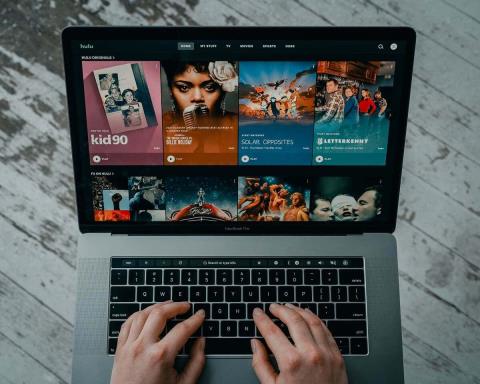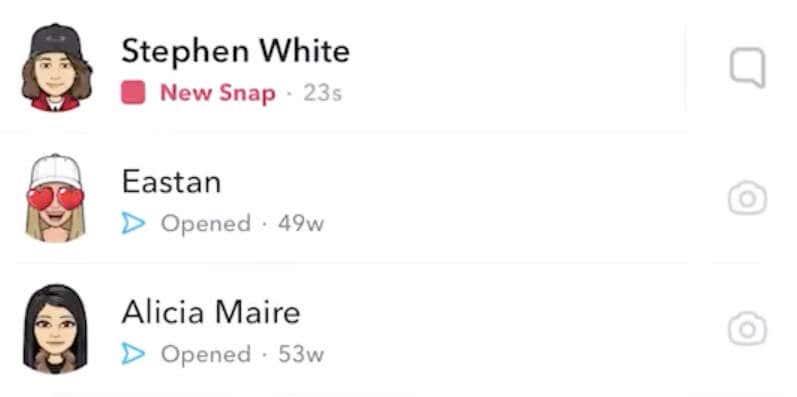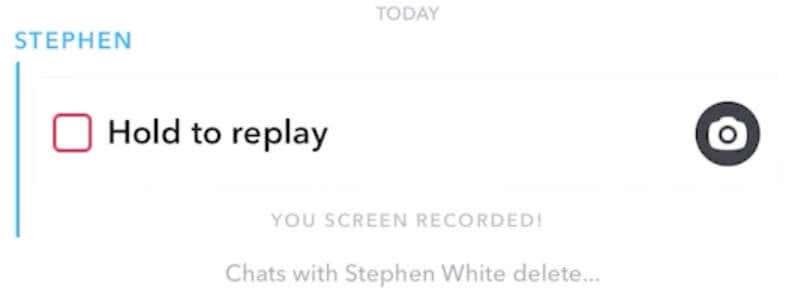Snapchat je aplikácia sociálnych médií, ktorá používateľom umožňuje zdieľať fotografie a videá, známe ako Snaps, so svojimi priateľmi. Ale čo ak vám chýba snímka od priateľa a želáte si, aby ste ju mohli vidieť znova? Našťastie má Snapchat možnosť Replay, ktorá vám umožní pozrieť si snímku ešte raz.
Ak ste si niekedy želali, aby ste si mohli prehrať fotografiu alebo video na Snapchate, aby ste sa lepšie pozreli, máme pre vás riešenie. V tomto článku vám ukážeme, ako používať funkciu opakovaného prehrávania Snapchat a zabezpečiť, aby vám nikdy neunikla žiadna chvíľa od vašich priateľov. Či už ide o vtipnú fotografiu alebo vzrušujúce video, s ľahkosťou zachytíte každý záber. Postupujte podľa tohto podrobného návodu a zistite, ako prehrávať snímky na Snapchate.
Obsah
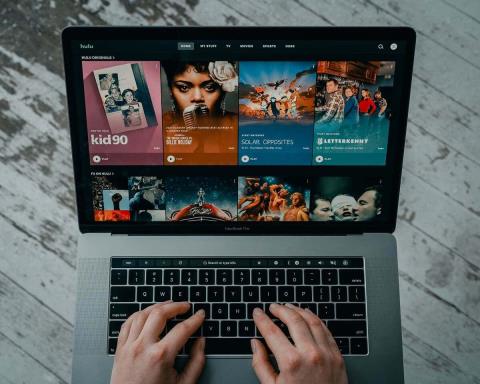
Ako prehrať snímku na Snapchat
Keď si prezriete snímky, môžete použiť funkciu Replay, aby ste ich videli druhýkrát. Postupujte podľa týchto jednoduchých krokov a prehrajte si Snap na Snapchat. Pokyny sú rovnaké pre používateľov telefónov iPhone a Android.
- Otvorte Snapchat na svojom smartfóne a zobrazte príslušný Snap.
- Ak ide o snímku, ktorú ste si neprezreli, bude označená ako Nová snímka . Po zobrazení sa zmení na Otvorené .
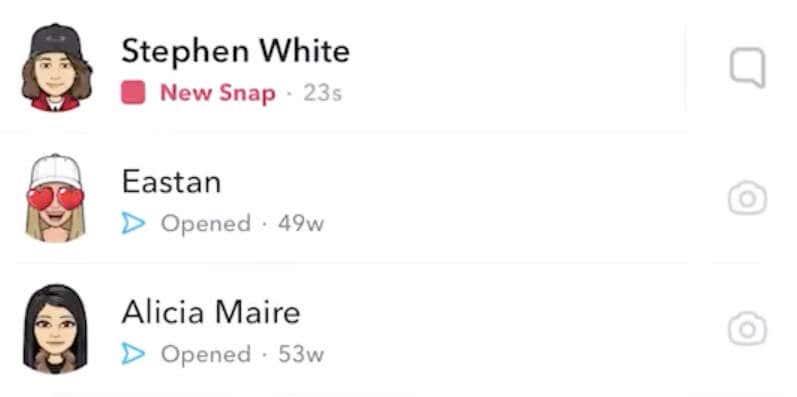
- Po zobrazení Snap sa uistite, že zostanete na obrazovke Chat v Snapchat Messages. Ak opustíte obrazovku Priatelia, prejdete na inú obrazovku v rámci aplikácie alebo zavriete aplikáciu Snapchat, nebudete môcť použiť funkciu na opätovné prehrávanie snímky.
- Po zobrazení Snap uvidíte dva kusy textu blikajúce pod užívateľským menom vášho priateľa . Jeden povie Klepnutím spustíte rozhovor a druhý povie Podržaním prehrať znova .
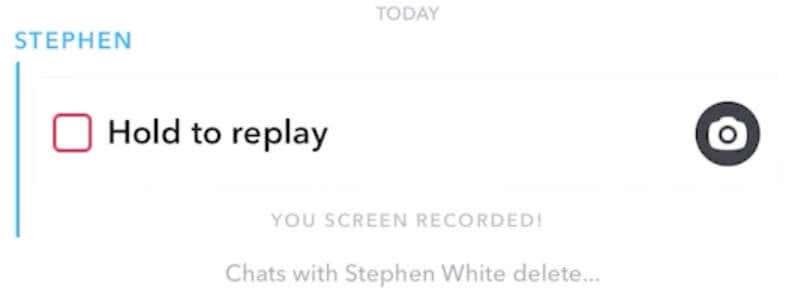
- Stlačte a podržte tlačidlo opätovného prehrávania (alebo meno vášho priateľa), kým sa ich Snap znova nenačíta. Tento proces by mal trvať niekoľko sekúnd.
- Po načítaní Snap sa vedľa ich názvu zobrazí plný červený štvorec , ak ide o fotografiu, ktorú prehrávate, a fialový štvorec, ak ide o Snap videa.
- Keď je Snap vášho priateľa pripravený a znova načítaný , môžete si ho prehrať tak, že si ho prezeráte tak, ako by ste si prezerali bežný Snap v aplikácii – výberom položky Klepnutím zobrazíte .
- Zobrazí sa kontextová správa s otázkou, či chcete Snap prehrať znova. Pokračujte výberom možnosti Prehrať .
Váš priateľ dostane upozornenie, že ste prehrali jeho Snap, bez ohľadu na to, či to bola fotografia alebo video Snap. Po prehratí Snap ho už nemôžete znova prehrať.
Dokážete prehrať snímku viac ako raz?
Bohužiaľ, na Snapchate môžete snímku prehrať iba raz. Urobenie snímky obrazovky Snap tiež nie je možné. Ak vás Snapchat chytí, môže to mať za následok pozastavenie alebo zakázanie vášho účtu Snapchat. Ak prehráte súkromný záber, daná osoba bude môcť vidieť, že ste tak urobili. Ak si však prehráte verejný príbeh Snapchat, nebudú na to upozornení.
Po použití funkcie opakovaného prehrávania na opätovné sledovanie snímky ju v budúcnosti nebudete môcť použiť na rovnaký snímok. Uistite sa, že vám pri prvom zobrazení neuniknú žiadne dôležité detaily. Vždy však môžete požiadať svojich priateľov, aby nastavili svoje snímky bez časového obmedzenia alebo slučky, čo vám umožní prezerať si ich tak dlho, ako chcete, bez toho, aby ste ich museli prehrávať.
Ako zobraziť snímku viac ako dvakrát
Snapchat má prísnu politiku, ktorá neumožňuje používateľom prehrávať snímky viac ako raz. Niektorí používatelia však našli riešenia na viacnásobné zobrazenie snímok. Tu je niekoľko metód, ktoré môžete vyskúšať:
- Režim v lietadle . Povoľte režim v lietadle, otvorte Snapchat a zobrazte snímku, ktorú chcete prehrať. Zatvorte aplikáciu a vypnite režim v lietadle. Keď znova otvoríte Snapchat, záber bude stále neotvorený, čo vám umožní znova ho zobraziť.
- Prehrať znova od odosielateľa . Môžete požiadať odosielateľa, aby vám snímku znova poslal. Keďže Snapchat umožňuje odosielateľovi prehrať si svoje vlastné snímky, môžu použiť svoje prehratie, aby vám umožnili snímku znova zobraziť.
- Preinštalujte aplikáciu . Po zobrazení snímky na obrazovke rozhovoru odinštalujte aplikáciu Snapchat zo svojho zariadenia. Potom znova nainštalujte aplikáciu a prihláste sa do svojho účtu. Snímka, ktorú ste si prezerali, sa bude stále zobrazovať ako neotvorená a bude ju možné znova zobraziť.
- Vymazať vyrovnávaciu pamäť . Vymazanie vyrovnávacej pamäte Snapchat vám tiež môže umožniť opätovné otvorenie snímok viac ako dvakrát. V systéme iOS môžete prejsť do časti Nastavenia > Všeobecné > Úložisko iPhone > Snapchat > Aplikácia Offload . V systéme Android prejdite do časti Nastavenia > Aplikácie > Snapchat > Úložisko > Vymazať vyrovnávaciu pamäť .
Poznámka : Aj keď môžu byť tieto riešenia lákavé, používanie neoficiálnych metód alebo upravených aplikácií je v rozpore s pravidlami služby Snapchat a môže mať dôsledky pre váš účet. Vždy je najlepšie používať funkcie Snapchatu podľa plánu a rešpektovať ich zmluvné podmienky, aby ste sa vyhli problémom s vaším účtom.
Ako prestať chýbať snímky vašich priateľov
Snapchat v minulosti umožňoval, aby zábery fotografií zostali viditeľné iba 10 sekúnd a zábery z videa bolo možné sledovať len raz, kým zmizli. Teraz môžu používatelia odstrániť časový limit pre svoje fotografie a nastaviť videá tak, aby sa opakovali.
Chcete vidieť snímky svojich priateľov bez toho, aby vám niečo uniklo? Môžete ich požiadať, aby nastavili svoje Snapy tak, aby sa opakovali, alebo odstránili časový limit, aby vám pomohli. Keď si prezeráte Snap fotografie bez časového obmedzenia alebo cyklický Snap videa, môžete ho sledovať tak dlho, ako chcete, kým ho nezatvoríte klepnutím. Môžete si to dokonca prehrať, ak chcete.
Ak to chcete urobiť, povedzte svojim priateľom, aby po odoslaní fotografie alebo videa Snap vybrali tlačidlo časovača v spodnej časti vertikálnej ponuky na pravej strane obrazovky.
Tlačidlo časovača vyzerá ako stopky so znakom nekonečna pre zachytenie fotografií a kruhovou šípkou so znakom nekonečna pre zachytenie videa.
Keď to nastavia, snímky fotografií nebudú mať žiadny časový limit a snímky videa sa budú automaticky opakovať. Potrebujú to urobiť iba raz a bude to predvolené nastavenie pre všetky budúce fotografie a videá.